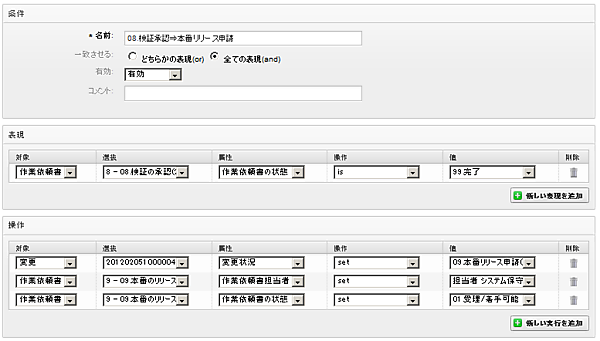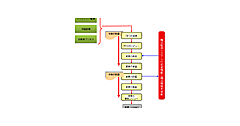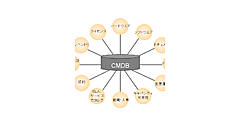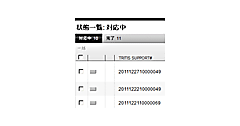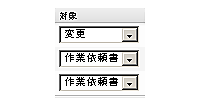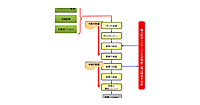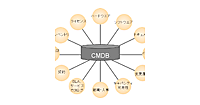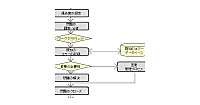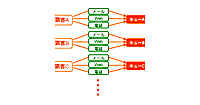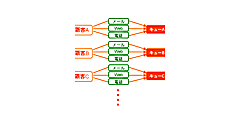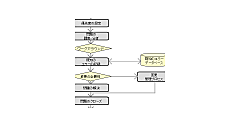作業依頼書の作成
前回は、変更の作成まで説明しました。今回から変更のサブタスクに当たる作業依頼書の作成について解説を進めます。「第7回 OTRSの変更管理(前篇)」の図6の画面から「作業依頼書の追加」をクリックして、以下の項目を入力します。
| 項目 | 説明 |
|---|---|
| タイトル * | 作業依頼書名を入力します。 |
| 説明 * | 作業依頼書の内容を入力します。 |
| 作業依頼書のタイプ | 作業依頼書のタイプを選択します。 |
| 予定開始時刻 | 作業依頼書の予定開始時刻を選択します。 |
| 予定終了時刻 | 作業依頼書の終了開始時刻を選択します。 |
| 計画的な取り組み | 作業依頼書に費やされる時間を入力します。継続的サービス改善のために実際の作業時間と検証するために使用されます。 |
| 添付ファイル | 添付ファイルがあれば、添付します。 |
| * 必須入力 | |
| 表1:作業依頼書の追加項目 | |
ワークフローの定義
変更や作業依頼書の属性を基準に条件とアクションを定義付けすることで、変更のワークフローを作成できます。「第7回 OTRSの変更管理(前篇)」の図6の画面から「条件の追加」をクリックして、以下の項目を入力します。
表現や操作で追加があるときは、「新しい表現を追加」「新しい操作を追加」に条件を追加します。
| 【条件】 | 説明 |
|---|---|
| 名前 * | 条件名を記入します。 |
| 一致させる * | 「どちらかの表現」か「全ての表現」かにチェックします。 |
| 有効 | (有効)※不要になったカテゴリは無効にします。 |
| コメント | コメントで入力 |
| 【表現】 | 説明 |
| 対象 | トリガーとなる対象が「変更」か「作業依頼書」を選択します。 |
| 選抜 | トリガーとなる対象の識別子を選択します。 |
| 属性 | トリガーとなる対象の識別子の属性を選択します。 |
| 操作 | トリガーとなる属性の条件式を選択します。 |
| 値 | トリガーとなる属性の条件式の値を選択します。 |
| 【操作】 | 説明 |
| 対象 | イベント実行させたい対象が「変更」か「作業依頼書」を選択します。 |
| 選抜 | イベント実行させたい対象の識別子を選択します。 |
| 属性 | イベント実行させたい対象の識別子の属性を選択します。 |
| 操作 | イベント実行させたい属性の条件式を選択します。 |
| 値 | イベント実行させたい属性の条件式の値を選択します。 |
| * 必須入力 | |
| 表2:条件の定義内容 | |
「条件」の設定では、作業依頼書から次の作業依頼書への状態遷移を定義することで、変更のワークフローとして動作させることができます。図1は、1つの状態遷移を定義したときの例です。
| 図1:ワークフローの定義例(クリックで拡大) |
以上で、変更の事前作業は完了です。